sat nav OPEL COMBO E 2019 Manual de Informação e Lazer (in Portugues)
[x] Cancel search | Manufacturer: OPEL, Model Year: 2019, Model line: COMBO E, Model: OPEL COMBO E 2019Pages: 93, PDF Size: 2.07 MB
Page 9 of 93
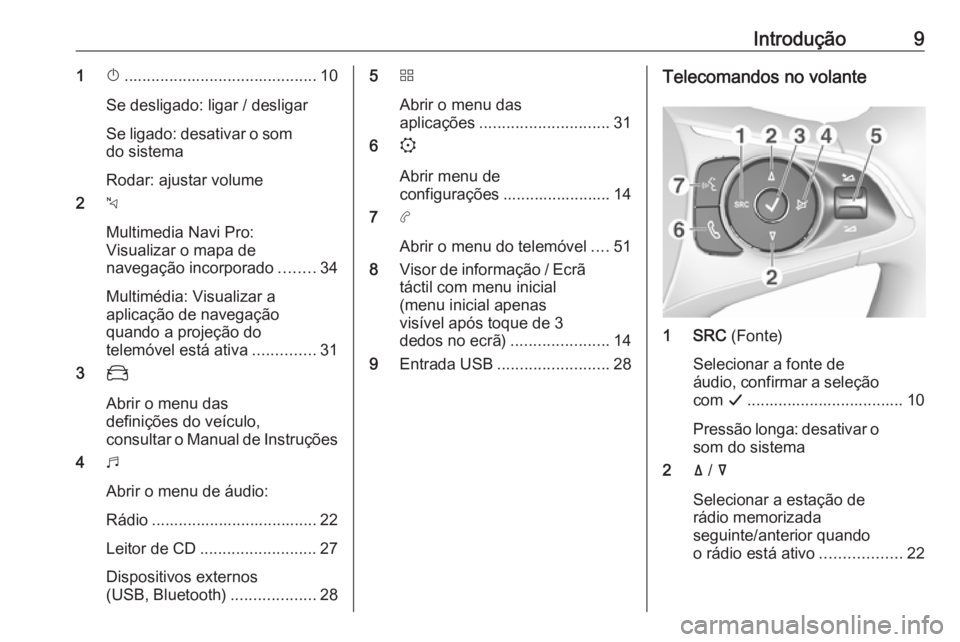
Introdução91X........................................... 10
Se desligado: ligar / desligar
Se ligado: desativar o som do sistema
Rodar: ajustar volume
2 c
Multimedia Navi Pro:
Visualizar o mapa de
navegação incorporado ........34
Multimédia: Visualizar a
aplicação de navegação
quando a projeção do
telemóvel está ativa ..............31
3 _
Abrir o menu das
definições do veículo,
consultar o Manual de Instruções
4 b
Abrir o menu de áudio:
Rádio ..................................... 22
Leitor de CD .......................... 27
Dispositivos externos
(USB, Bluetooth) ...................285d
Abrir o menu das
aplicações ............................. 31
6 :
Abrir menu de
configurações ........................ 14
7 a
Abrir o menu do telemóvel ....51
8 Visor de informação / Ecrã
táctil com menu inicial
(menu inicial apenas
visível após toque de 3
dedos no ecrã) ......................14
9 Entrada USB ......................... 28Telecomandos no volante
1 SRC (Fonte)
Selecionar a fonte de
áudio, confirmar a seleção
com G................................... 10
Pressão longa: desativar o som do sistema
2 ä / å
Selecionar a estação de
rádio memorizada
seguinte/anterior quando
o rádio está ativo ..................22
Page 11 of 93
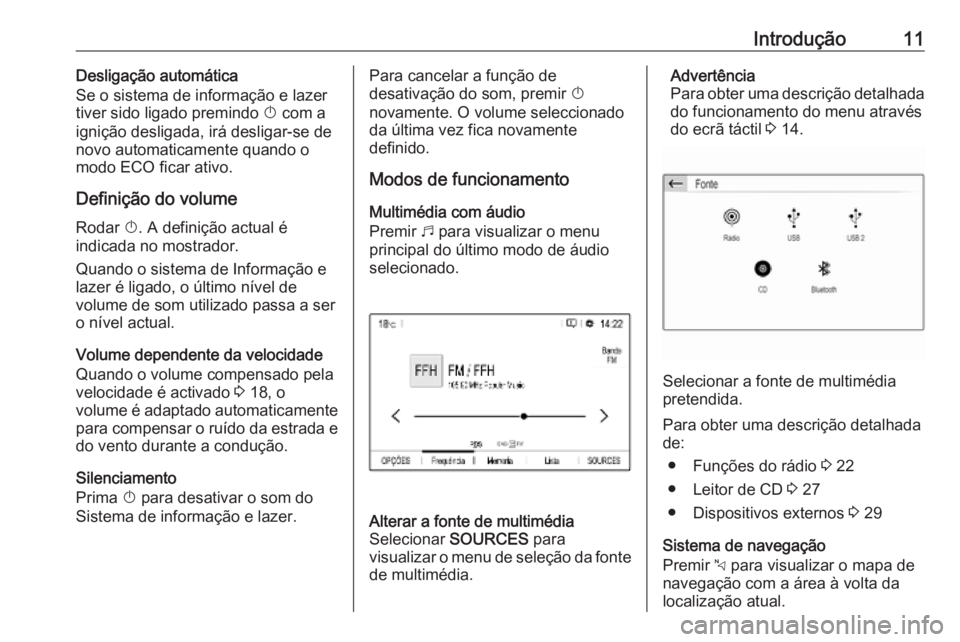
Introdução11Desligação automática
Se o sistema de informação e lazer tiver sido ligado premindo X com a
ignição desligada, irá desligar-se de novo automaticamente quando o
modo ECO ficar ativo.
Definição do volume
Rodar X. A definição actual é
indicada no mostrador.
Quando o sistema de Informação e
lazer é ligado, o último nível de
volume de som utilizado passa a ser
o nível actual.
Volume dependente da velocidade
Quando o volume compensado pela
velocidade é activado 3 18, o
volume é adaptado automaticamente
para compensar o ruído da estrada e do vento durante a condução.
Silenciamento
Prima X para desativar o som do
Sistema de informação e lazer.Para cancelar a função de
desativação do som, premir X
novamente. O volume seleccionado
da última vez fica novamente
definido.
Modos de funcionamento
Multimédia com áudio
Premir b para visualizar o menu
principal do último modo de áudio
selecionado.Alterar a fonte de multimédia
Selecionar SOURCES para
visualizar o menu de seleção da fonte
de multimédia.Advertência
Para obter uma descrição detalhada
do funcionamento do menu através
do ecrã táctil 3 14.
Selecionar a fonte de multimédia
pretendida.
Para obter uma descrição detalhada
de:
● Funções do rádio 3 22
● Leitor de CD 3 27
● Dispositivos externos 3 29
Sistema de navegação
Premir c para visualizar o mapa de
navegação com a área à volta da
localização atual.
Page 18 of 93
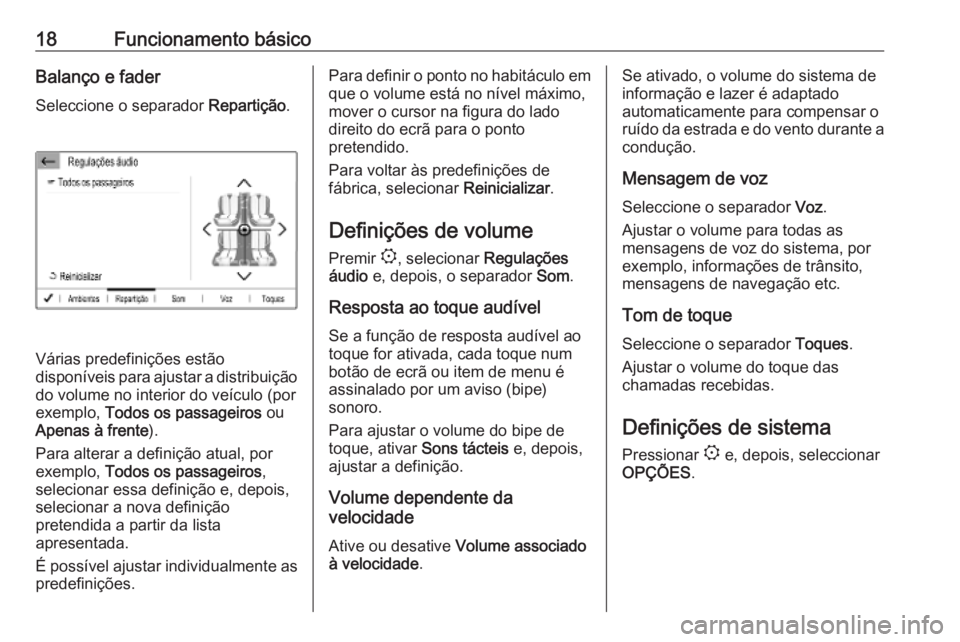
18Funcionamento básicoBalanço e faderSeleccione o separador Repartição.
Várias predefinições estão
disponíveis para ajustar a distribuição do volume no interior do veículo (por
exemplo, Todos os passageiros ou
Apenas à frente ).
Para alterar a definição atual, por
exemplo, Todos os passageiros ,
selecionar essa definição e, depois,
selecionar a nova definição
pretendida a partir da lista
apresentada.
É possível ajustar individualmente as
predefinições.
Para definir o ponto no habitáculo em
que o volume está no nível máximo,
mover o cursor na figura do lado
direito do ecrã para o ponto
pretendido.
Para voltar às predefinições de
fábrica, selecionar Reinicializar.
Definições de volume Premir :, selecionar Regulações
áudio e, depois, o separador Som.
Resposta ao toque audível
Se a função de resposta audível ao
toque for ativada, cada toque num
botão de ecrã ou item de menu é
assinalado por um aviso (bipe)
sonoro.
Para ajustar o volume do bipe de
toque, ativar Sons tácteis e, depois,
ajustar a definição.
Volume dependente da
velocidade
Ative ou desative Volume associado
à velocidade .Se ativado, o volume do sistema de
informação e lazer é adaptado
automaticamente para compensar o
ruído da estrada e do vento durante a condução.
Mensagem de voz Seleccione o separador Voz.
Ajustar o volume para todas as
mensagens de voz do sistema, por exemplo, informações de trânsito,
mensagens de navegação etc.
Tom de toque Seleccione o separador Toques.
Ajustar o volume do toque das chamadas recebidas.
Definições de sistema Pressionar : e, depois, seleccionar
OPÇÕES .
Page 33 of 93
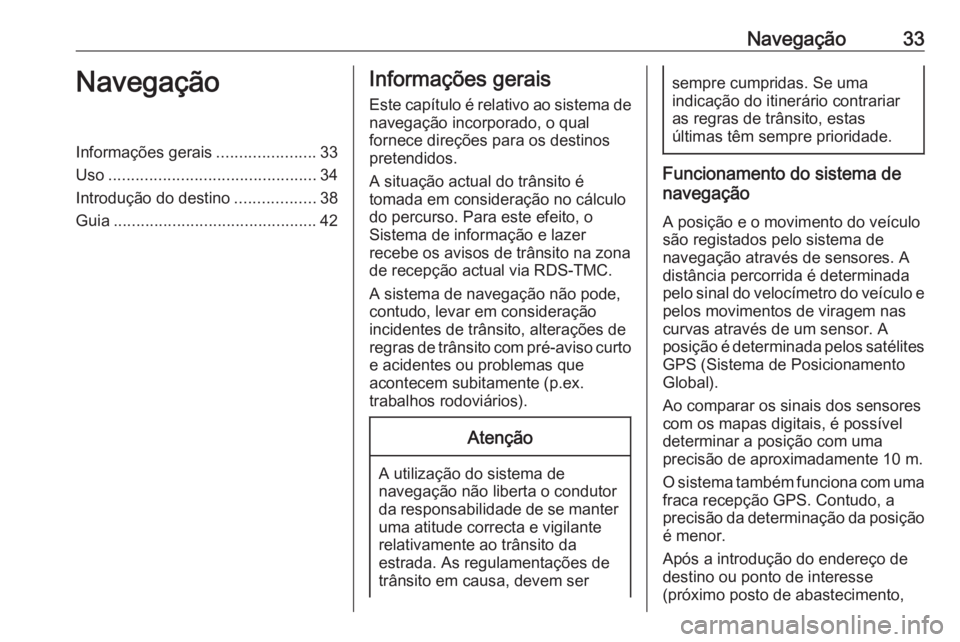
Navegação33NavegaçãoInformações gerais......................33
Uso .............................................. 34
Introdução do destino ..................38
Guia ............................................. 42Informações gerais
Este capítulo é relativo ao sistema de
navegação incorporado, o qual
fornece direções para os destinos
pretendidos.
A situação actual do trânsito é
tomada em consideração no cálculo
do percurso. Para este efeito, o
Sistema de informação e lazer
recebe os avisos de trânsito na zona de recepção actual via RDS-TMC.
A sistema de navegação não pode,
contudo, levar em consideração
incidentes de trânsito, alterações de
regras de trânsito com pré-aviso curto
e acidentes ou problemas que
acontecem subitamente (p.ex.
trabalhos rodoviários).Atenção
A utilização do sistema de
navegação não liberta o condutor da responsabilidade de se manter uma atitude correcta e vigilante
relativamente ao trânsito da
estrada. As regulamentações de
trânsito em causa, devem ser
sempre cumpridas. Se uma
indicação do itinerário contrariar
as regras de trânsito, estas
últimas têm sempre prioridade.
Funcionamento do sistema de
navegação
A posição e o movimento do veículo
são registados pelo sistema de
navegação através de sensores. A
distância percorrida é determinada
pelo sinal do velocímetro do veículo e
pelos movimentos de viragem nas curvas através de um sensor. A
posição é determinada pelos satélites
GPS (Sistema de Posicionamento
Global).
Ao comparar os sinais dos sensores
com os mapas digitais, é possível
determinar a posição com uma
precisão de aproximadamente 10 m.
O sistema também funciona com uma fraca recepção GPS. Contudo, a
precisão da determinação da posição é menor.
Após a introdução do endereço de
destino ou ponto de interesse
(próximo posto de abastecimento,
Page 36 of 93
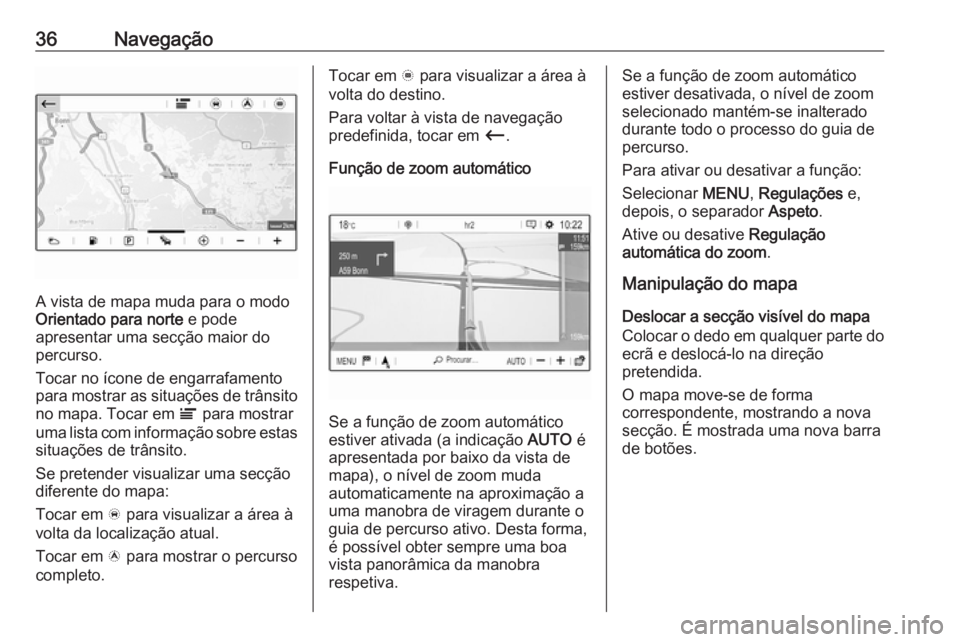
36Navegação
A vista de mapa muda para o modo
Orientado para norte e pode
apresentar uma secção maior do
percurso.
Tocar no ícone de engarrafamento
para mostrar as situações de trânsito
no mapa. Tocar em Ï para mostrar
uma lista com informação sobre estas situações de trânsito.
Se pretender visualizar uma secção
diferente do mapa:
Tocar em õ para visualizar a área à
volta da localização atual.
Tocar em ö para mostrar o percurso
completo.
Tocar em ÷ para visualizar a área à
volta do destino.
Para voltar à vista de navegação
predefinida, tocar em Ù.
Função de zoom automático
Se a função de zoom automático
estiver ativada (a indicação AUTO é
apresentada por baixo da vista de
mapa), o nível de zoom muda
automaticamente na aproximação a
uma manobra de viragem durante o
guia de percurso ativo. Desta forma,
é possível obter sempre uma boa
vista panorâmica da manobra
respetiva.
Se a função de zoom automático
estiver desativada, o nível de zoom
selecionado mantém-se inalterado
durante todo o processo do guia de
percurso.
Para ativar ou desativar a função:
Selecionar MENU, Regulações e,
depois, o separador Aspeto.
Ative ou desative Regulação
automática do zoom .
Manipulação do mapa
Deslocar a secção visível do mapa
Colocar o dedo em qualquer parte do ecrã e deslocá-lo na direção
pretendida.
O mapa move-se de forma
correspondente, mostrando a nova secção. É mostrada uma nova barra
de botões.
Page 37 of 93
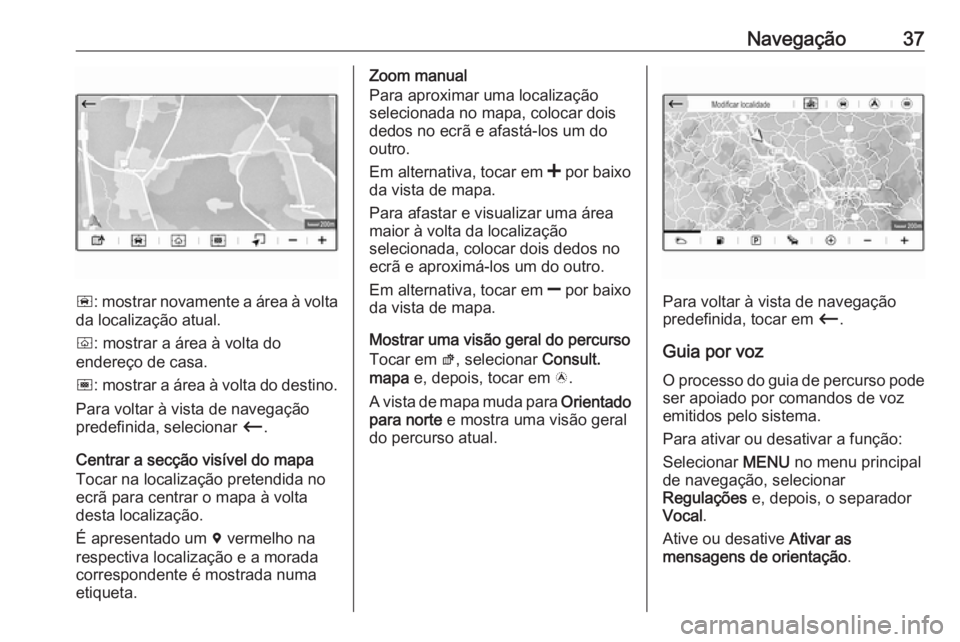
Navegação37
ñ: mostrar novamente a área à volta
da localização atual.
ò : mostrar a área à volta do
endereço de casa.
ó : mostrar a área à volta do destino.
Para voltar à vista de navegação
predefinida, selecionar Ù.
Centrar a secção visível do mapa
Tocar na localização pretendida no
ecrã para centrar o mapa à volta
desta localização.
É apresentado um d vermelho na
respectiva localização e a morada
correspondente é mostrada numa
etiqueta.
Zoom manual
Para aproximar uma localização
selecionada no mapa, colocar dois
dedos no ecrã e afastá-los um do
outro.
Em alternativa, tocar em < por baixo
da vista de mapa.
Para afastar e visualizar uma área
maior à volta da localização
selecionada, colocar dois dedos no
ecrã e aproximá-los um do outro.
Em alternativa, tocar em ] por baixo
da vista de mapa.
Mostrar uma visão geral do percurso
Tocar em ø, selecionar Consult.
mapa e, depois, tocar em ö.
A vista de mapa muda para Orientado
para norte e mostra uma visão geral
do percurso atual.
Para voltar à vista de navegação
predefinida, tocar em Ù.
Guia por voz
O processo do guia de percurso pode ser apoiado por comandos de voz
emitidos pelo sistema.
Para ativar ou desativar a função:
Selecionar MENU no menu principal
de navegação, selecionar
Regulações e, depois, o separador
Vocal .
Ative ou desative Ativar as
mensagens de orientação .
Page 43 of 93
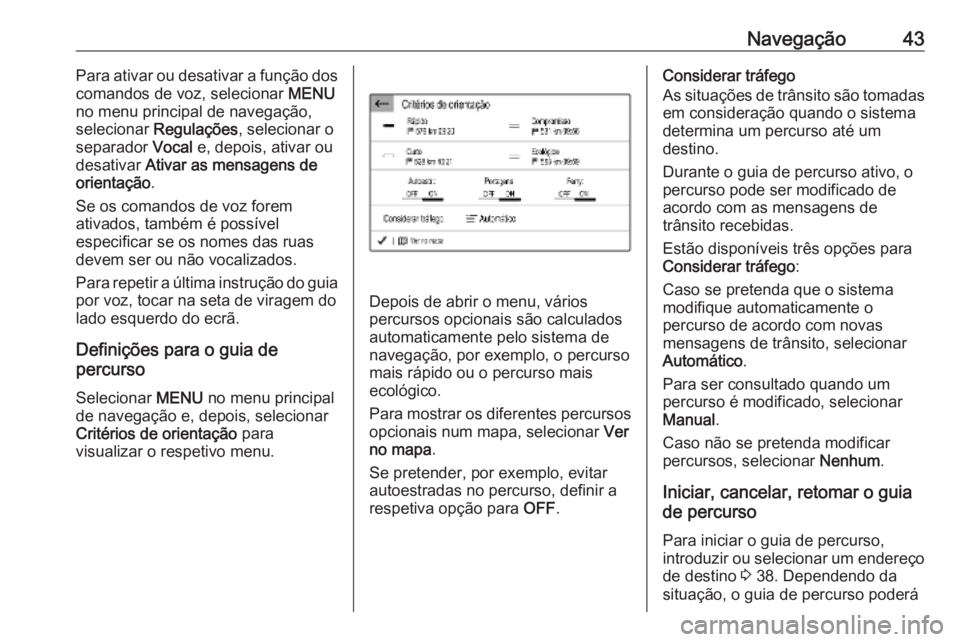
Navegação43Para ativar ou desativar a função dos
comandos de voz, selecionar MENU
no menu principal de navegação, selecionar Regulações , selecionar o
separador Vocal e, depois, ativar ou
desativar Ativar as mensagens de
orientação .
Se os comandos de voz forem
ativados, também é possível
especificar se os nomes das ruas
devem ser ou não vocalizados.
Para repetir a última instrução do guia
por voz, tocar na seta de viragem do
lado esquerdo do ecrã.
Definições para o guia de
percurso
Selecionar MENU no menu principal
de navegação e, depois, selecionar
Critérios de orientação para
visualizar o respetivo menu.
Depois de abrir o menu, vários
percursos opcionais são calculados
automaticamente pelo sistema de navegação, por exemplo, o percursomais rápido ou o percurso mais
ecológico.
Para mostrar os diferentes percursos
opcionais num mapa, selecionar Ver
no mapa .
Se pretender, por exemplo, evitar
autoestradas no percurso, definir a
respetiva opção para OFF.
Considerar tráfego
As situações de trânsito são tomadas
em consideração quando o sistema
determina um percurso até um
destino.
Durante o guia de percurso ativo, o
percurso pode ser modificado de
acordo com as mensagens de
trânsito recebidas.
Estão disponíveis três opções para
Considerar tráfego :
Caso se pretenda que o sistema
modifique automaticamente o
percurso de acordo com novas
mensagens de trânsito, selecionar
Automático .
Para ser consultado quando um percurso é modificado, selecionar
Manual .
Caso não se pretenda modificar
percursos, selecionar Nenhum.
Iniciar, cancelar, retomar o guia
de percurso
Para iniciar o guia de percurso,
introduzir ou selecionar um endereço de destino 3 38. Dependendo da
situação, o guia de percurso poderá
Page 63 of 93
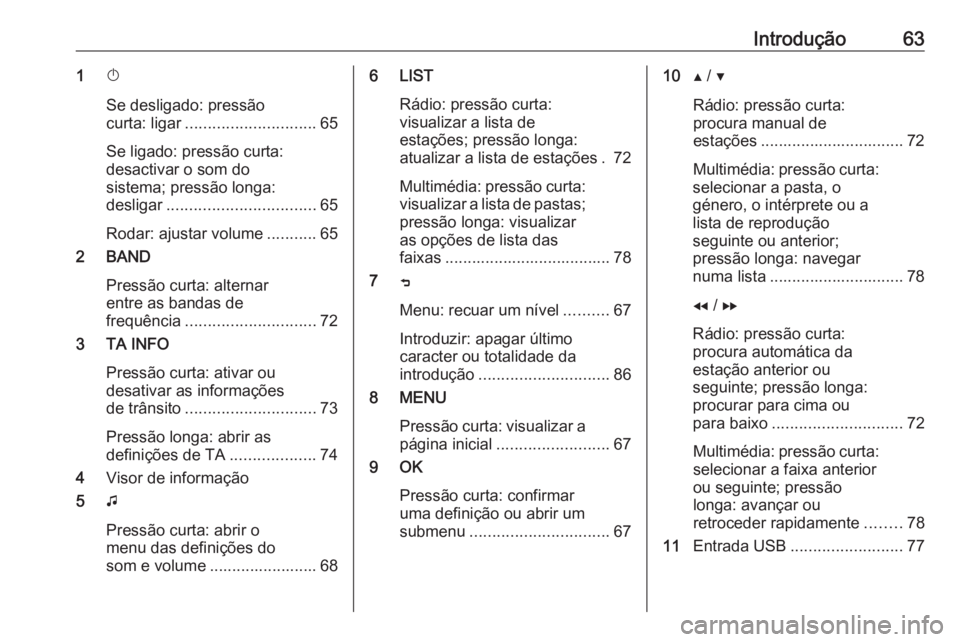
Introdução631X
Se desligado: pressão
curta: ligar ............................. 65
Se ligado: pressão curta: desactivar o som do
sistema; pressão longa:
desligar ................................. 65
Rodar: ajustar volume ...........65
2 BAND
Pressão curta: alternarentre as bandas de
frequência ............................. 72
3 TA INFO
Pressão curta: ativar ou
desativar as informações
de trânsito ............................. 73
Pressão longa: abrir as
definições de TA ...................74
4 Visor de informação
5 G
Pressão curta: abrir o
menu das definições do
som e volume ........................ 686 LIST
Rádio: pressão curta:
visualizar a lista de
estações; pressão longa:
atualizar a lista de estações . 72
Multimédia: pressão curta:
visualizar a lista de pastas; pressão longa: visualizar
as opções de lista das
faixas ..................................... 78
7 ß
Menu: recuar um nível ..........67
Introduzir: apagar último
caracter ou totalidade da
introdução ............................. 86
8 MENU
Pressão curta: visualizar apágina inicial ......................... 67
9 OK
Pressão curta: confirmar
uma definição ou abrir um
submenu ............................... 6710Y / Z
Rádio: pressão curta:
procura manual de
estações ................................ 72
Multimédia: pressão curta:
selecionar a pasta, o
género, o intérprete ou a
lista de reprodução
seguinte ou anterior;
pressão longa: navegar
numa lista .............................. 78
f / g
Rádio: pressão curta:
procura automática da
estação anterior ou
seguinte; pressão longa:
procurar para cima ou
para baixo ............................. 72
Multimédia: pressão curta: selecionar a faixa anterior
ou seguinte; pressão
longa: avançar ou
retroceder rapidamente ........78
11 Entrada USB ......................... 77